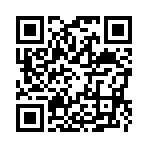会員登録する
会員登録する
会員登録する
 会員登録する
会員登録するSTEP1 : ブログを始めるまでの流れ
MediaCatブログを始めるには、「会員ID」、「パスワード」が必要となります。
MediaCatブログサービスをお申し込みいただくと「会員ID」、「パスワード」を発行いたします。
※MediaCatブログサービスはMediaCatケーブルインターネットサービスをご利用の
お客様であれば、お申し込み頂けます。
※MediaCatセルフページ内の「各種オプションの申込・解約」よりお申し込み下さい。
なお、ご利用に際しMediaCatが発行しておりますメールアドレスが必要になります。
※MediaCat発行のメールアドレスをお持ちでないお客様につきましては、
MediaCatセルフページ内の「メールアドレスの作成」よりメールアドレスを
ご取得後にブログサービスをお申し込みください。
MediaCat発行のメールアドレス例:
「****@mediacat.ne.jp」 もしくは 「***@s*.starcat.ne.jp」
詳しいブログを始めるまでの流れについては、こちらのMediaCatブログナビ(Step1)を
ご覧下さい。

STEP2 : お申し込み方法
※MediaCatセルフページ内の「各種オプションの申込・解約」よりお申し込み下さい。
※お申し込みにはセルフID及びパスワードが必要になります。セルフID・パスワードをお忘れの場合はこちらから再発行をお申し付け下さい。
MediaCatにてお申し込みを確認致しましたら、お申し込み時にご入力頂いたご連絡先へMediaCatスタッフよりお申し込み確認のご連絡をさせていただきます。
その後、ご自宅へブログのご利用に必要なMediaCatブログID・パスワードを記載した資料を郵送致します。
STEP3 : ログイン~ブログの作成について
資料がお手元に届きましたら、ブログTOPページよりログインしてください。
いよいよあなただけのブログが動き出します!!
日記代わりに使うもよし、あなただけの料理レシピ集を作るもよし!
広がり方はあなた次第!!
詳しいログイン~ブログの作成については、こちらのMediaCatブログナビ(Step2)を
ご覧下さい。

 ブログを作成する
ブログを作成する
ブログを作成する
 ブログを作成する
ブログを作成する 既にブログを作成済みの方以外は、ログイン直後のページの「ブログ新規作成」のリンクをクリックします。
既にブログを作成済みの方以外は、ログイン直後のページの「ブログ新規作成」のリンクをクリックします。STEP1 : ブログ新規作成ページ
 クリックすると「ブログ新規作成」ページが表示されます。
クリックすると「ブログ新規作成」ページが表示されます。このページでブログの基本情報・設定を入力します。
ブログID:
ブログのIDを入力します。ブログのアドレスの一部になります。
半角小文字英数字3文字以上30文字以内で入力します。
設定後の変更はできません。
ブログのタイトル:
作成するブログのタイトルになります。
設定後の変更が可能です。
ブログの説明文:
ブログの説明文です。どんなブログかなどブログの紹介を書きます。
設定後の変更が可能です。
カテゴリー:
ブログが属するカテゴリーを選択します。
プルダウンメニューからお好きなカテゴリーを選択します。
設定後の変更が可能です。
地域:
ブログが属する地域を選択します。
プルダウンメニューからお好きな地域を選択します。
設定後の変更が可能です。
デザイン:
ブログに適用するデザインテンプレートを選択します。
設定後の変更が可能です。
各項目に入力後、「確認」ボタンをクリックします。
STEP2: ブログ作成内容の確認ページ
 確認ページが表示されるので、確認し、「登録する」ボタンをクリックします。
確認ページが表示されるので、確認し、「登録する」ボタンをクリックします。これでブログが作成できます。
 ログインする
ログインする
ログインする
 ログインする
ログインするログインをするには、まずログインページを開きます。

このページで会員IDとパスワードを入力して
「ログイン」ボタンをクリックするとログインできます。
※ID、パスワードは大文字小文字も識別します。
また余分なスペースなどもカウントしますので、ログインできない場合は、
正しいパスワードを入力しているか、一度ご確認下さい。
ID、パスワードを忘れた方はこちらを確認してください。
⇒パスワードを確認する